Instagram per PC
Instagram è stato progettato in maniera specifica per funzionare sui dispositivi mobili, in primis gli smartphone. Questo, però, non significa che non si possa usare anche da PC, dato che sullo store ufficiale di Windows 10 è disponibile l’applicazione ufficiale di Instagram che funziona su tutti i dispositivi equipaggiati con questa versione del sistema operativo Microsoft e poi c’è Instagram Web, la versione online di Instagram accessibile da qualsiasi browser, indipendentemente dal dispositivo e dal sistema operativo utilizzato.
Pertanto, con la guida di oggi, quindi, voglio spiegarti come usare Instagram per PC avvalendoti delle soluzioni ufficiali fornite dagli sviluppatori dell’applicazione (che, come sicuramente ben saprai, ora fa capo a Facebook), ma anche attraverso l’utilizzo di alcune soluzioni di terze parti che si possono tenere in considerazione.
Che altro dire? Che tu voglia sfogliare le foto dei tuoi amici, scoprire nuovi profili interessanti da seguire o postare delle nuove foto sul tuo profilo Instagram, non devi far altro che prenderti cinque minuti di tempo libero e dare un’occhiata ai suggerimenti che sto per fornirti. Ti assicuro che, indipendentemente dal tipo di computer e dal sistema operativo che utilizzi, troverai la soluzione adatta alle tue esigenze. Detto ciò, non mi resta altro che augurarti una buona lettura.
Indice
- Informazioni preliminari
- Instagram per PC Windows
- Instagram per PC Online
- Instagram per PC: Mac
- Altre soluzioni per usare Instagram su PC
Informazioni preliminari

Prima di spiegarti nel dettaglio come avvalerti di tutte le soluzioni a tua disposizione relative a Instagram per PC, desidero fornirti alcune informazioni preliminari al riguardo.
Devi innanzitutto sapere che Instagram è pensato per essere utilizzato su smartphone, pertanto vi sono delle limitazioni relative al suo utilizzo da computer: mi riferisco principalmente all’impossibilità di creare storie, mentre è possibile caricare foto e video nel feed senza grossi problemi.
Ad ogni modo, vi sono anche delle soluzioni alternative che possono essere prese in considerazione per poter riuscire in questo specifico intento. Te ne parlerò più avanti.
Instagram per PC Windows
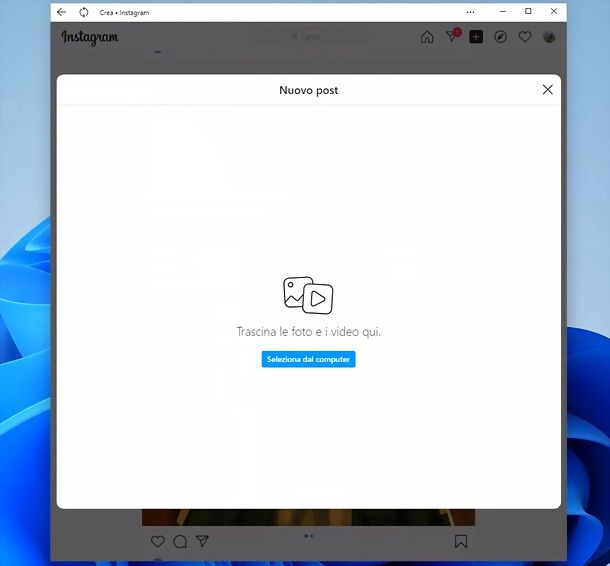
Se possiedi un PC o un tablet equipaggiato con Windows 10 o successivi, puoi innanzitutto avvalerti dell’applicazione di Instagram per Windows, tramite la quale puoi interagire con tutti i contenuti multimediali presenti sul social network e caricare foto e video nel feed.
Non è possibile, invece, pubblicare dei contenuti multimediali nelle storie del social network (mentre è possibile vederli). Chiarito ciò, segui le indicazioni che ti fornirò nei prossimi capitoli per scoprire come utilizzare quest’applicazione ufficiale di Instagram.
Instagram per PC: download
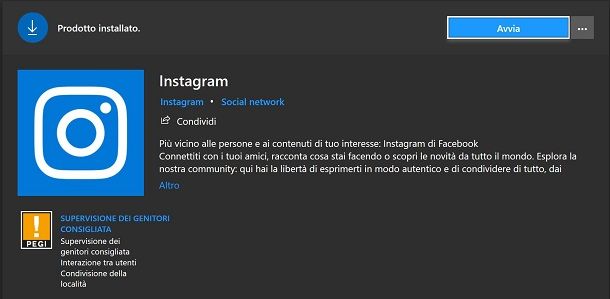
Per poter effettuare il download dell’applicazione di Instagram per Windows 10 e successivi, avvia innanzitutto il Microsoft Store, in modo da individuare, tramite il campo di ricerca apposito (situato nell’angolo in alto a destra) l’applicazione di Instagram.
Fatto ciò, procedi con l’installazione della stessa, pigiando prima sulla sua icona e poi sul pulsante Installa. Infine, al termine del download e dell’installazione automatica, premi sul pulsante Avvia, per avviarla.
Instagram per PC: visualizzare e interagire con i contenuti
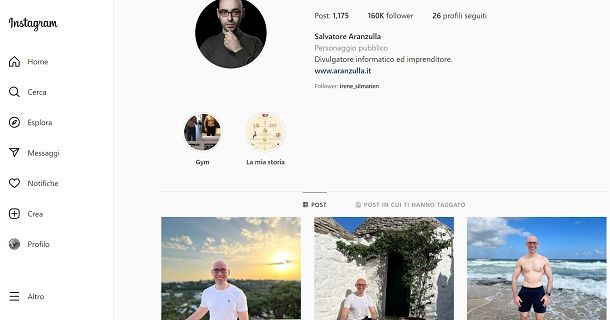
Dopo aver scaricato e avviato l’applicazione di Instagram per Windows 10, accedi con i dati del tuo account e comincia a usare quest’ultima per visualizzare e interagire con i contenuti degli utenti.
A tal proposito, devi sapere che il funzionamento dell’applicazione di Instagram per Windows 10 è piuttosto immediato, nonché davvero molto simile a quello relativo all’applicazione del social network per smartphone.
La schermata principale è, infatti, la sezione Home (l’icona della casetta), tramite la quale puoi visualizzare tutti i contenuti pubblicati dagli utenti nei post oltre che nelle storie. Puoi, inoltre, interagire con gli stessi, mettendo per esempio “mi piace” (l’icona del cuore) o commentando (l’icona del fumetto).
Per inviare messaggi privati agli utenti, invece, fai riferimento alla sezione Messaggi (l’icona dell’aeroplano), tramite la quale puoi visualizzare le conversazioni attive e inviare nuovi messaggi (Invia messaggio).
L’icona della bussola, poi, è la sezione Esplora, tramite la quale puoi visualizzare, in un’unica schermata, tutti i contenuti popolari pubblicati dagli utenti.
Invece, se desideri accedere alla schermata del tuo profilo, al fine, per esempio, di effettuare qualche modifica allo stesso, premi voce Profilo, situata nella barra laterale e poi fai clic sul tasto Modifica il profilo, per accedere a tutte quelle che sono le opzioni per la sua modifica (nome e biografia, per esempio).
Detto ciò, in caso di dubbi o problemi, oppure per maggiori informazioni al riguardo, ti consiglio di consultare il mio tutorial dedicato in maniera approfondita al funzionamento di Instagram.
Instagram per PC: caricare foto
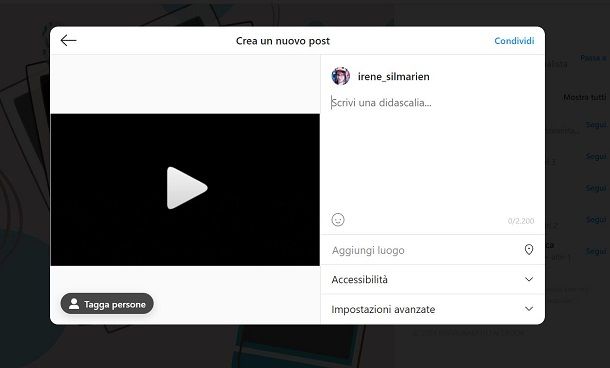
Per caricare foto o video dall’applicazione di Instagram per Windows, premi sul pulsante [+] Crea collocato nella barra laterale e trascina o seleziona i contenuti multimediali che vuoi caricare, premendo sul tasto Seleziona dal computer. Più facile di così?!
In alternativa puoi rivolgerti al sito di Instagram, premendo sul pulsante [+] nel menu laterale e trascinando nella finestra del browser la foto o il video da postare nel feed (non è possibile caricare storie).
Altra soluzione ancora è Meta Business Suite, accessibile per gli account Instagram aziendali connessi a una pagina Facebook. Tramite quest’ultimo è possibile creare post, storie e reel usando i pulsanti dedicati.
Instagram per PC Online

Parliamo, adesso, della versione Web di Instagram, la quale è accessibile da qualsiasi browser per navigare in Internet, come ad esempio Chrome, Firefox o Safari.
Effettuando il login a Instagram da Web, infatti, oltre a visualizzare le foto e i video che hai caricato sul tuo profilo, puoi visualizzare quelle dei tuoi amici e commentarli. Puoi, inoltre, visualizzare le storie, rispondere ai messaggi privati, cercare i contenuti postati da altri utenti, diventare loro follower e modificare il tuo profilo. Il funzionamento di Instagram da Web è, insomma, simile all’applicazione di Instagram per Windows 10.
Puoi mettere anche “mi piace” e commentare le foto dei tuoi amici, rispettivamente, premendo sull’icona del cuoricino e digitando il commento nel campo di testo Aggiungi un commento. Se, invece, vuoi cercare le foto di tutti gli utenti di Instagram (anche quelli che non segui ancora), utilizza il tasto Cerca collocato nella barra laterale.
Dopo aver digitato un termine e aver individuato il relativo contenuto, puoi diventare follower dell’utente che ha postato il contenuto: per riuscirci, fai prima clic sulla miniatura dell’immagine e poi sul pulsante Segui presente in alto a destra nella pagina che ti viene mostrata.
Vuoi visualizzare le tue foto e/o modificare le informazioni del tuo profilo, quali, ad esempio, nome e indirizzo email? Nulla di più facile. Fai clic sul tasto Profilo poi premi sulla voce Modifica il profilo.
E per caricare le foto? A tal proposito sarai felice di sapere che puoi caricare foto su Instagram da PC anche tramite il sito ufficiale del social network, in quanto tale funzionalità è disponibile.
Pertanto, per poter postare una foto su Instagram da Web, accedi al social network fotografico e fai clic sul pulsante (+) Crea che si trova nella barra laterale, in modo da selezionare l’immagine da caricare dalla memoria del tuo computer (Seleziona dal computer).
Fatto ciò, clicca sul pulsante Avanti, digita una descrizione e degli hashtag da associare alla foto. Infine, pigia sul pulsante Condividi, per pubblicare l’immagine su Instagram. Facile, vero?
Instagram per PC: Mac
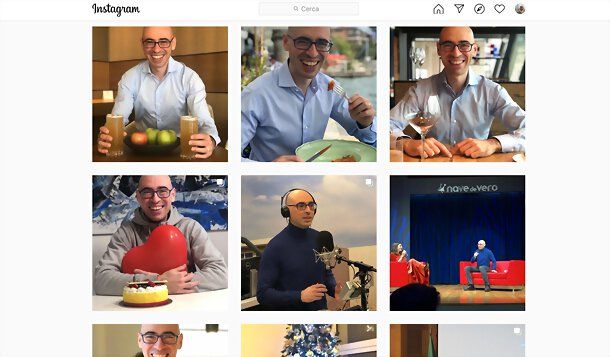
A differenza di Windows 10, sullo store di macOS non è disponibile un’applicazione di Instagram dedicata ai computer Apple. Pertanto, per usare Instagram su Mac devi semplicemente avvalerti di Instagram da Web, collegandoti al suo sito ufficiale del social network, come spiegato nel capitolo precedente.
Altre soluzioni per usare Instagram su PC
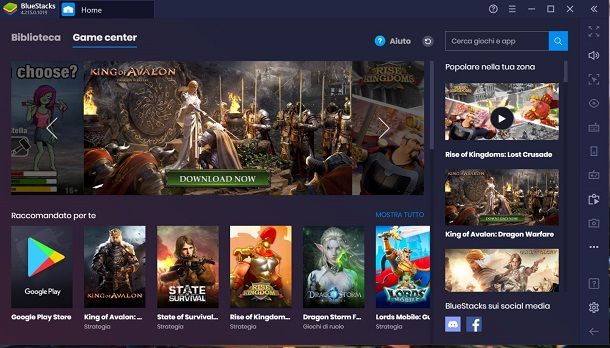
Per quanto riguarda le soluzioni alternative per usare Instagram da PC, ti suggerisco innanzitutto di prendere in considerazione l’utilizzo di BlueStacks. Qualora non ne avessi mai sentito parlare, infatti, sappi che si tratta di uno tra i più famosi software di emulazione del sistema operativo Android che, disponibile su Windows e macOS, permette di eseguire qualsiasi applicazione per il sistema operativo del robottino verde su computer.
In questo caso, quindi, utilizzandolo potrai visualizzare e, soprattutto, caricare le foto su Instagram da PC, avvalendoti dell’applicazione del social network per Android, scaricabile dal Play Store oppure tramite installazione manuale con file APK.
Se, invece, cerchi invece un programma che ti permetta di scaricare le foto da Instagram, rivolgiti a 4K Stogram. Si tratta, infatti, di un software che è scaricabile gratuitamente per Windows e macOS, tramite il quale è possibile effettuare il download delle foto pubblicate dagli utenti del social network fotografico.
Tuttavia, la sua versione gratuita presenta delle limitazioni nel numero di foto che si possono scaricare e pertanto, per un utilizzo illimitato, è necessario l’acquisto della versione a pagamento, il cui prezzo parte da 12,14€. Per maggiori informazioni al riguardo, leggi questa mia guida in cui te ne parlo più nel dettaglio.

Autore
Salvatore Aranzulla
Salvatore Aranzulla è il blogger e divulgatore informatico più letto in Italia. Noto per aver scoperto delle vulnerabilità nei siti di Google e Microsoft. Collabora con riviste di informatica e cura la rubrica tecnologica del quotidiano Il Messaggero. È il fondatore di Aranzulla.it, uno dei trenta siti più visitati d'Italia, nel quale risponde con semplicità a migliaia di dubbi di tipo informatico. Ha pubblicato per Mondadori e Mondadori Informatica.






